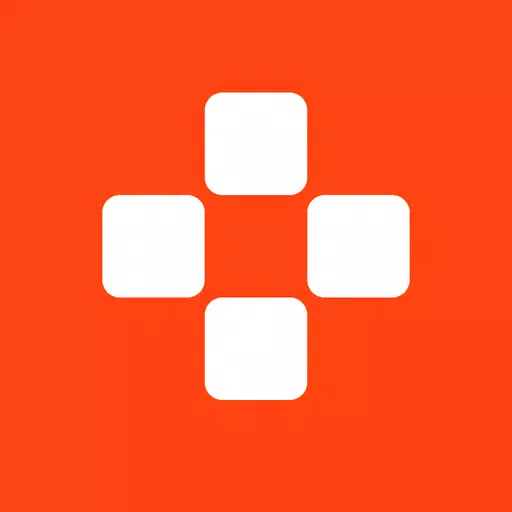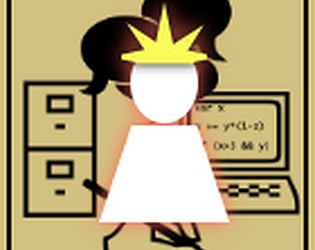Black Beacon: pre-ordine e registrazione aperti
Sblocca la potenza della traduzione integrata di Google Chrome!
Questa guida fornisce una procedura dettagliata passo-passo su come tradurre senza sforzo le pagine Web utilizzando le potenti funzionalità di traduzione di Google Chrome. Impara a tradurre intere pagine, testo selezionato e personalizzare le tue impostazioni di traduzione su siti Web multilingue senza soluzione di continuità.
Passaggio 1: accedere al menu Impostazioni
Individua e fai clic sui tre punti verticali (più opzioni) o tre linee orizzontali (icona del menu) nell'angolo in alto a destra del browser Google Chrome.

Passaggio 2: navigazione in impostazioni
Nel menu a discesa che appare, selezionare "Impostazioni". Questo aprirà la pagina delle impostazioni del browser.

Passaggio 3: Individuazione delle impostazioni di traduzione
Nella parte superiore della pagina delle impostazioni, troverai una barra di ricerca. Immettere "Traduci" o "Lingue" per trovare rapidamente le impostazioni pertinenti.
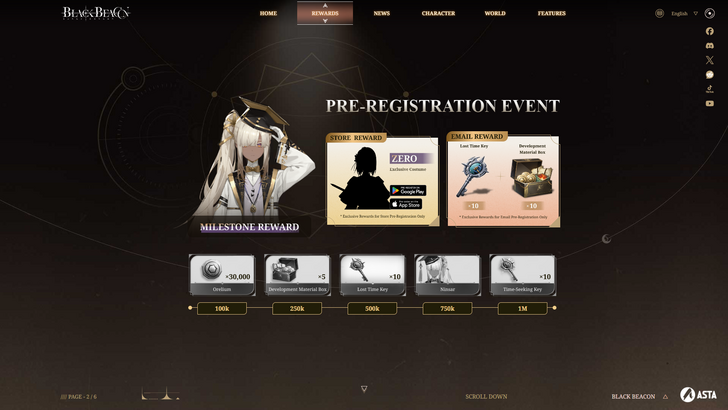
Passaggio 4: accedere alle impostazioni della lingua
Una volta visualizzati i risultati della ricerca, individuare l'opzione "Lingue" o "traduzione" e fare clic su di essa.
Passaggio 5: gestione delle lingue
Nelle impostazioni della lingua, vedrai un elenco di lingue supportate. Qui, puoi aggiungere, rimuovere o riorganizzare le lingue.
Passaggio 6: abilitazione traduzione automatica
Fondamentalmente, assicurarsi che l'opzione "offri di tradurre pagine che non si trovano in una lingua che leggi" è abilitata. Ciò spingerà a Chrome di offrire automaticamente la traduzione per pagine in lingue diverse dal tuo valore predefinito.
Seguendo questi semplici passaggi, è possibile sbloccare il pieno potenziale delle capacità di traduzione di Google Chrome e sfogliare il Web con facilità, indipendentemente dalle barriere linguistiche.